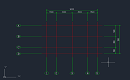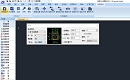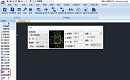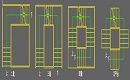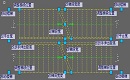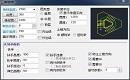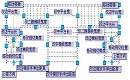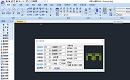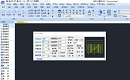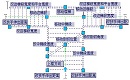建筑CAD中如何快速标注轴网?
2022-06-07
9412
轴网是由两组到多组轴线与轴号、尺寸标注三种对象组成的注释性图形,用于平面图、立面图、剖面图的构件定位,在CAD建筑图的设计中应用十分广泛。那么,你知道CAD中如何快速标注轴网吗?下面小编就以浩辰CAD建筑软件为例来给大家分享一下在CAD建筑图中标注轴网的操作技巧吧!浩辰CAD建筑软件中的轴网标注功能包括轴号标注和尺寸标注,轴号按规范要求用数字、大写字母、小写字母、双字母、双字母间隔连字符等方式标注,能够适应各种复杂分区轴网的编号规则,系统按照《房屋建筑制图统一标准》GB/T 50001-2010 8.0.4条的规定,字母I、O、Z不用于轴号,在排序时会自动跳过这些字母。CAD建筑图中轴网标注步骤: 首先启动浩辰CAD建筑软件,然后绘制出轴网。如下图所示: 在【浩辰建筑】工具箱中依次点击【建筑设计】—【轴网】—【轴网标注】,即可调出【轴网标注】对话框。如下图所示: 在【轴网标注】对话框中,勾选【共用轴号】,选择【单侧标注】,勾选【尺寸标注于另一侧】后在图纸中选择起始轴线和终止轴线。 最终效果图如下所示: 本篇建筑CAD教程小编给大家简单分享了在CAD建筑图中标注轴网的详细操作步骤,你学会了吗?对此感兴趣的设计师小伙伴们可以持续关注浩辰CAD官网教程专区,后续小编将会给大家分享更多建筑CAD实用技巧哦!
建筑CAD教程:CAD软件中怎么绘制电梯?
2020-12-15
8448
由于现在的建筑越来越高,因此电梯也就显得更重要了。那么在使用国产CAD软件绘制建筑CAD图纸的过程中怎么快速绘制电梯呢?其实很简单。接下来的建筑CAD教程就让小编来给大家分享一下国产CAD软件——浩辰CAD建筑软件中绘制电梯的操作技巧吧!浩辰CAD建筑软件中电梯的绘制分为以下两种模式:1、按国家电梯规范选择电梯类别、系列、载重量,由规范列表给出门宽、轿厢宽、轿厢深参数,用户在此基础上可以调整,然后在给定的电梯井道内放置轿厢和平衡块,最后插入电梯门;2、按已有井道尺寸,以及电梯数量以及预留的间距,自动匹配井道给出轿厢宽、轿厢深尺寸、平衡块,用户自己插入电梯门完成电梯绘制。建筑CAD教程:绘制电梯的操作步骤首先打开浩辰CAD建筑软件,然后找到并依次点击建筑设计→楼梯其他→电梯(DT)。如下图所示:点取菜单命令后,对话框显示:在对话框中可以按国家电梯规范选择电梯类别、系列、载重量,由规范列表给出门宽、轿厢宽、轿厢深参数,电梯类别支持规范所列举的Ⅰ类-住宅电梯、Ⅱ类-一般用途电梯 、Ⅲ类-医用电梯、Ⅰ、Ⅱ、Ⅵ类-其他电梯、Ⅳ类-货梯、Ⅴ类-杂物电梯,每种电梯形式均有已设定好的参数,用户对给出的参数可以修改,然后按命令行提示执行命令,不必关闭对话框。本命令提供自动搜索井道的功能,选择开门墙体时会自动搜索到相关闭合矩形,不止一个时由用户给点指定,当搜索失败时再提供三点定井道的备选方案。以上建筑CAD教程就是小编给大家整理的国产CAD软件——浩辰CAD建筑软件中绘制电梯的操作技巧,有需要的小伙伴可以参考本篇教程来快速绘制电梯,更多相关CAD教程可以访问浩辰CAD官网教程专区查看。
建筑CAD教程:自动扶梯与电梯功能介绍
2020-12-15
5587
各位刚开始进行CAD制图初学入门学习的小伙伴在日常生活中应该经常可以见到自动扶梯和电梯,那么在国产CAD制图软件中怎么绘制自动扶梯和电梯呢?接下来的建筑CAD教程就让小编来给大家分享一下国产CAD制图软件——浩辰CAD建筑软件中自动扶梯和电梯的相关功能介绍吧!自动手扶梯和电梯功能介绍:自动扶梯与电梯,根据设计需要商场和机场等复杂的情况设计自动扶梯还有常用的电梯,这些楼梯绘制,在浩辰CAD建筑软件中都可以找到。浩辰CAD建筑软件中提供了由自定义对象创建的自动扶梯对象,分为自动扶梯和自动坡道两个基本类型,后者可根据步道的倾斜角度为零,自动设为水平自动步道,改变对应的交互设置,使得设计更加人性化。自动扶梯对象根据扶梯的排列和运行方向提供了多种组合供设计时选择,适用于各种商场和车站、机场等复杂的实际情况。以上建筑CAD教程中小编给大家分享了国产CAD制图软件——浩辰CAD建筑软件中绘制自动扶梯和电梯的相关功能介绍,是不是很简单呢?感兴趣的小伙伴赶紧到浩辰CAD下载中心免费安装试用正版浩辰CAD建筑软件来和小编一起学习建筑CAD制图吧!
建筑CAD教程:矩形转角楼梯对话框控件说明
2020-12-15
6272
上一节建筑CAD教程小编给大家介绍了国产CAD软件中绘制矩形转角楼梯的操作技巧,为了让各位CAD制图初学入门者更深入的了解矩形转角楼梯的绘制,接下来的建筑CAD教程就让小编来给大家分享一下国产CAD软件——浩辰CAD建筑软件中矩形转角楼梯对话框控件说明吧!矩形转角楼梯对话框控件说明: 【楼梯高度】楼梯高度应按实际当前绘制的楼梯高度参数键入。【踏步高度】根据楼梯高度,由程序推算出符合建筑规范合理范围的设计值。由于踏步数目是整数,楼梯高度是给定的整数,因此踏步高度并非总是整数。用户也可以给定边梯和中梯步数,系统重新计算确定踏步高的精确值。【踏步宽度】楼梯段的每一个踏步板的宽度。【X跑步数】第X跑的踏步数,由用户直接键入或者单击上下箭头步进改变。【X跑段宽<】第X跑的梯段宽,由用户直接键入或者单击“ 梯段宽<”按钮从平面图中直接量取。【跑数】单击“跑数”下拉列表,从表中直接选取2-4的整数。【对称】对于3-4跑楼梯,提供对称的复选框,勾选后,3跑时第一和第三梯段参数相同(后者暗显),4跑时除此外,第二跑还和第四跑相同(后者暗显)。【梯间长度】第二跑梯段长度加两端休息平台的长度,可以从图中直接点取,如图所示;输入参数小于容许最小长度时自动取最小长度创建平台。 【梯间宽度】第一跑梯段长度加休息平台的宽度,可以从图中直接点取;在对称时起作用,非对称时暗显,输入参数小于容许最小宽度时自动取最小宽度创建平台。【层类型】可以按当前平面图所在的楼层,以建筑制图规范的图例绘制楼梯的对应平面表达形式。【显示休息平台】去除勾选表示不显示休息平台,当用户需要自行绘制非标准的休息平台时使用。【上楼方向】可按设计要求,选择“顺时针”或者“逆时针”两种之一,改变上楼的梯段和剖切位置。【扶手连接】默认勾选,扶手经楼层时用栏杆连接,去除勾选,用户在楼层自己绘制栏板或墙体。【有外侧扶手】楼梯外侧按照要求而定,勾选后绘制外侧扶手,如果梯间有墙,常不设外侧扶手。【有外侧栏杆】外侧绘制扶手也可选择是否勾选绘制栏杆,边界为墙时常不用绘制栏杆。【有内侧栏杆】楼梯内侧按照要求而定,勾选后绘制内侧栏杆,默认有内侧扶手。【上端/下端伸出】可以分别键入扶手上下端伸出距离,为负值时不伸出楼梯端线外。【标注上楼方向】可选择是否标注上楼方向箭头线。【剖切步数】可选择楼梯的剖切位置,以剖切线所在踏步数定义。【需要3D/2D】用来控制绘制二维视图和三维视图,某些情况只需要二维视图,某些情况则只需要三维。单击“确定”按钮,命令行提示:点取位置或(转90度(A)/左右翻(S)/上下翻(D)/对齐(F)/改转角(R)/改基点(T)]<退出>:点取梯段的插入位置和转角插入楼梯,如果希望设定方向,请在插入时键入选项,对楼梯进行各向翻转和旋转。这样根据对话框参数设置和下面命令行提示,就可以设计出CAD制图软件转角楼梯,如果后续需要修改使用CAD特征夹点就 可以完成,也不需要重新设计参数绘制,比较简单方便,上面就是CAD制图初学入门关于转角楼梯参数控制说明表格。以上就是小编给大家整理的国产CAD软件——浩辰CAD建筑软件中矩形转角楼梯对话框控件说明,是不是很简单?有需要CAD下载的小伙伴可以访问浩辰CAD官网下载中心免费安装试用正版浩辰CAD建筑软件哦~
建筑CAD教程:矩形楼梯梯段夹点功能说明
2020-12-15
4364
在使用正版CAD软件绘制建筑CAD图纸的过程中,怎么对已经画好的矩形楼梯进行修改呢?矩形楼梯为自定义的构件对象,因此具有夹点编辑的特征,可以通过拖动夹点改变楼梯的特征,也可以双击楼梯对象,用对象编辑重新设定参数。下来的建筑CAD教程就让小编来给大家介绍一下正版CAD软件——浩辰CAD建筑软件中矩形楼梯梯段夹点的功能说明吧! 建筑CAD教程:梯段夹点功能说明【移动楼梯】在显示的夹点中,拖动梯段中点表示以该夹点为基点移动整个楼梯。【改一跑和二跑平台宽度】拖动第二梯段中间的夹点移动第二梯段,改变第一和第二平台的宽度。【改一跑平台长度/改二跑平台长度】横向拖动第一梯段或者第三梯段外侧中间的夹点,可移动第一或者第三梯段,改变第一或第二跑平台的长度。【改X跑梯段位置】在梯段休息平台一端,纵向拖动夹点即可在一定范围内改变该梯段的位置,此时保持楼梯间尺寸不变,在梯段两端缺乏移动空隙时不起作用。【改X跑梯段宽度】在各梯段内侧提供夹点,横向拖动夹点改变各梯段的宽度,勾选“对称”时两个梯段宽度会同时改变。【移动剖切位置】拖动剖切线中间的夹点可以移动剖切线位置,保持原有角度,楼梯方向线自动更新。【修改剖切角度】拖动剖切线两端的夹点可以改变剖切线的角度。【改起步端扶手伸出距离/改终步端扶手伸出距离】二跑和三跑时,该夹点分别在上楼梯段和下楼梯段扶手端头,拖动改变外侧扶手端部伸出距离,四跑时仅影响顶层和首层上楼端。矩形转角楼梯的绘图实例如下:以上就是小编给大家整理的正版CAD软件——浩辰CAD建筑软件中矩形楼梯梯段夹点功能说明,有需要的CAD制图初学入门者可以参考本篇建筑CAD教程来对绘制完成的矩形楼梯进行修改哦~
建筑CAD教程:CAD软件中怎么画矩形转角楼梯?
2020-12-15
5757
在使用国产CAD软件绘制建筑CAD图纸的过程中,除了常见的双跑楼梯,交叉楼梯,多跑楼梯之外,还有矩形转角楼梯。那么怎么在浩辰CAD建筑软件中绘制矩形转角楼梯呢?机械来的建筑CAD教程小编就来给大家介绍一下国产CAD软件——浩辰CAD建筑软件中绘制矩形转角楼梯的操作技巧吧!建筑CAD教程:绘制矩形转角楼梯首先打开浩辰CAD建筑软件,然后找到并依次点击建筑设计→楼梯其他→矩形转角(JXZJ)。如下图所示:点取菜单命令后,显示对话框,上图为默认的折叠效果,下图为展开后的效果:在对话框中输入楼梯的参数,可根据右侧的动态显示窗口,确定楼梯参数是否符合要求。这样根据楼梯宽度和几跑设置就可以完成矩形楼梯的绘制,然后完成楼梯设计后,还可以使用特征夹点调整楼梯。以上就是国产CAD软件——浩辰CAD建筑软件中绘制矩形转角楼梯的相关操作技巧,有需要的小伙伴可以参考本篇建筑CAD教程来绘制矩形转角楼梯哦~更多相关建筑CAD教程可访问浩辰CAD官网教程专区查看。
建筑CAD教程:剪刀楼梯梯段夹点功能说明
2020-12-15
5143
在使用正版CAD制图软件绘制建筑CAD图纸的过程中,怎么对已经画好的剪刀楼梯进行修改呢?剪刀楼梯为自定义的构件对象,因此具有夹点编辑的特征,可以通过拖动夹点改变楼梯的特征,也可以双击楼梯对象,用对象编辑重新设定参数。下来的建筑CAD教程就让小编来给大家介绍一下正版CAD制图软件——浩辰CAD建筑软件中剪刀梯段夹点的功能说明吧!建筑CAD教程:梯段夹点功能说明【移动楼梯】在显示的夹点中,拖动休息平台角点表示以该夹点为基点移动整个楼梯。【调整梯段位置】在梯段四角均有一夹点,横向拖动夹点即可独立修改每一个梯段的相对位置。【改楼梯间宽度】段两侧中点均有一夹点,横向拖动夹点即可改变梯间宽。【改休息平台外侧尺寸】拖动夹点改休息平台宽,对平面图意义不大,三维建模时可调整平台楼板。【改边梯段宽度】段内侧中点各有一夹点,拖动任意一侧夹点同时修改两个梯段的宽度。【移动剖切位置】拖动剖切线中间的夹点可以移动剖切线位置,保持原有角度,楼梯方向线自动更新。【修改剖切角度】线两端的夹点可以改变剖切线的角度。【改扶手伸出距离】段两端扶手处各有一个夹点,分别改变扶手的伸出距离。剪刀楼梯的绘图实例如下:如果顶层需要绘制楼板开洞,部分楼梯被楼板遮挡的情况,只要按开洞范围减少楼梯步数即可,因为顶层不创建三维,因此不会对三维生成造成问题。剪刀楼梯绘制后会在梯井处生成高度与楼梯同高的混凝土墙体,由于此墙体不属于楼梯对象的一部分,后续对象编辑楼梯后,墙体需要单独修改。 另外如果顶层需要绘制楼板开洞,部分楼梯被楼板遮挡的情况,只要按开洞范围减少楼梯步数即可,因为顶层不创建三维,因此不会对三维生成造成问题。以上就是小编给大家整理的正版CAD制图软件——浩辰CAD建筑软件中剪刀楼梯梯段夹点功能说明,有需要的CAD制图初学入门者可以参考本篇建筑CAD教程来对绘制完成的剪刀楼梯进行修改哦~
建筑CAD教程:CAD软件中怎么画剪刀楼梯?
2020-12-15
5647
在使用国产CAD软件绘制建筑CAD图纸的过程中,楼梯的形式有很多,常见的有双跑楼梯,多跑楼梯,不等跑楼梯等。但是有些时候根据防火需求,普通楼梯基础上还有剪刀楼梯设计。那么你知道在浩辰CAD建筑软件中如何绘制剪刀楼梯吗?不知道也没关系,接下来就让小编来给各位CAD制图初学入门者介绍一下国产CAD软件——浩辰CAD建筑软件中绘制剪刀楼梯的相关建筑CAD制图教程吧!建筑CAD制图教程:绘制剪刀楼梯在浩辰CAD建筑软件中剪刀楼梯命令在对话框中输入梯段参数绘制剪刀楼梯,考虑作为交通核内的防火楼梯使用,两跑之间需要绘制防火墙,因此本楼梯扶手和梯段各自独立,在首层和顶层楼梯有多种梯段排列可供选择完成设计绘图。具体操作步骤如下:首先打开浩辰CAD建筑软件,然后找到并依次点击建筑设计→楼梯其他→剪刀楼梯(JDLT)。如下图所示:点取菜单命令后,显示对话框,下图为展开后的效果:在对话框中输入楼梯的参数,可根据右侧的动态显示窗口,确定楼梯参数是否符合要求。剪刀楼梯对话框控件说明:【梯间宽<】剪刀楼梯的梯间宽包括两倍的梯段宽加梯井宽。单击“梯间宽<”按钮可从平面图中直接量取。【梯段宽<】梯段宽由用户直接键入或者单击“ 梯段宽<”按钮从平面图中直接量取。【楼梯高度】楼梯高度应按实际当前绘制的楼梯高度参数键入。【梯井宽】显示梯井宽参数,它等于梯间宽减两倍的梯段宽,修改梯间宽时,梯井宽自动改变。【踏步高度】根据楼梯高度,由程序推算出符合建筑规范合理范围的设计值。由于踏步数目是整数,楼梯高度是给定的整数,因此踏步高度并非总是整数。用户也可以给定边梯和中梯步数,系统重新计算确定踏步高的精确值。【踏步数目】由楼梯高度,在建筑常用踏步高合理数值范围内,程序计算获得的踏步总数。【踏步宽度】楼梯段的每一个踏步板的宽度。【有地下室】首层时,如有地下室,勾选本复选框,提供一个下行梯段。【左侧/右侧下行】单击单选按钮,选择其中一侧有一个梯段作为下行梯段。【有出屋顶】顶层时,如有出屋顶,勾选本复选框,提供一个上行梯段。【左侧/右侧上行】单击单选按钮,选择其中一侧有一个梯段作为上行梯段。【扶手高度/宽度】默认值分别为从第一步台阶起算900高,断面60X100的扶手尺寸。【扶手距边】扶手边缘距梯段边的数值,在1:100图上一般取0,在1:50详图上应标以实际值。【伸出距离】在剪刀楼梯情况下默认扶手上下伸出距离相等,为负值时不伸出楼梯端线外。【有外侧扶手】楼梯外侧按照要求而定,勾选后绘制外侧扶手,剪刀梯比较窄,常不设外侧扶手。【有外侧栏杆】外侧绘制扶手也可选择是否勾选绘制栏杆,边界为墙时常不用绘制栏杆。【有内侧扶手】楼梯内侧按照要求而定,勾选后绘制内侧扶手,剪刀梯内侧有防火墙,一般不设内侧扶手。【有内侧栏杆】内侧绘制扶手也可选择是否勾选绘制栏杆,边界为墙时常不用绘制栏杆。【标注上楼方向】可选择是否标注上楼方向箭头线。【剖切步数】可选择楼梯的剖切位置,以剖切线所在踏步数定义。【需要3D/2D】用来控制绘制二维视图和三维视图,某些情况只需要二维视图,某些情况则只需要三维。单击“确定”按钮,命令行提示:点取位置或(转90度(A)/左右翻(S)/上下翻(D)/对齐(F)/改转角(R)/改基点(T)]<退出>:点取梯段的插入位置和转角插入楼梯,如果希望设定方向,请在插入时键入选项,对楼梯进行各向翻转和旋转。以上建筑CAD制图教程就是小编给大家整理的国产CAD软件——浩辰CAD建筑软件中绘制剪刀楼梯的相关操作技巧,各位CAD制图初学入门者看明白了吗?更多相关建筑CAD制图教程可在浩辰CAD官网教程专区查看哦~
建筑CAD教程:三角楼梯梯段夹点功能说明
2020-12-15
4232
在使用正版CAD制图软件绘制建筑CAD图纸的过程中,怎么对已经画好的三角楼梯进行修改呢?三角楼梯为自定义的构件对象,因此具有夹点编辑的特征,可以通过拖动夹点改变楼梯的特征,也可以双击楼梯对象,用对象编辑重新设定参数。下来的建筑CAD教程就让小编来给大家介绍一下正版CAD制图软件——浩辰CAD建筑软件中三角楼梯梯段夹点的功能说明吧!建筑CAD教程:梯段夹点功能说明【移动楼梯】在显示的夹点中,拖动梯段中点表示以该夹点为基点移动整个楼梯。【改楼梯井宽】在梯段与休息平台相交处,拖动此夹点可同时移动三个梯段,改变梯井的最小宽度,楼梯间尺寸同时改变。【改楼梯井宽和梯段宽】在梯段内侧中点,横向拖动夹点即可同时改变梯段宽和梯井最小宽度,此时保持楼梯间尺寸不变。【改平台宽】纵向拖动夹点改休息平台宽,但不改变各梯段的大小和位置。【改梯段宽度】各梯段外侧中点各有一夹点,拖动任意一侧夹点,以梯井为中心向外修改三个梯段的宽度,梯井保持不变。【移动剖切位置】拖动剖切线中间的夹点可以移动剖切线位置,保持原有角度,楼梯方向线自动更新。【修改剖切角度】拖动剖切线两端的夹点可以改变剖切线的角度。【改扶手伸出距离】夹点在各梯段外侧扶手端,拖动改变外侧扶手端部伸出距离,平台处的扶手不受影响。以上就是小编给大家整理的正版CAD制图软件——浩辰CAD建筑软件中三角楼梯梯段夹点功能说明,有需要的CAD制图初学入门者可以参考本篇建筑CAD教程来对绘制完成的三角楼梯进行修改哦~
建筑CAD教程:CAD软件中怎么画三角楼梯?
2020-12-14
5200
在使用国产CAD制图软件绘制建筑CAD图纸的过程中,有一些设计位置根据面积和设计要求,需要设计三角楼梯。那么你知道怎么画三角楼梯吗?接下来的建筑CAD教程就让小编以国产CAD软件——浩辰CAD建筑软件为例来给大家介绍一下绘制三角楼梯的操作技巧吧!建筑CAD教程:绘制三角楼梯 在浩辰CAD建筑软件对话框中输入梯段参数绘制三角楼梯,可以选择不同的上楼方向。具体操作步骤如下:首先打开浩辰CAD建筑软件,然后找到并点击建筑设计→楼梯其他→三角楼梯(SJLT)。如下图所示: 点取菜单命令后,显示对话框,下图为展开后的效果: 在对话框中输入楼梯的参数,可根据右侧的动态显示窗口,确定楼梯参数是否符合要求。建筑CAD教程:三角楼梯对话框控件说明 【楼梯高度】楼梯高度应按实际当前绘制的楼梯高度参数键入。【梯段宽<】梯段宽由用户直接键入或者单击“ 梯段宽<”按钮从平面图中直接量取。【井宽<】由于三角楼梯的井宽参数是变化的,这里的井宽是两个梯段连接处起算的初始值,最小井宽为0,参见下图。 三角楼梯井宽【单跑步数】由楼梯高度,在建筑常用踏步高合理数值范围内,程序按三跑计算出的单跑步数。【踏步高度】根据楼梯高度,由程序推算出符合建筑规范合理范围的设计值。由于踏步数目是整数,楼梯高度是给定的整数,因此踏步高度并非总是整数。用户也可以给定边梯和中梯步数,系统重新计算确定踏步高的精确值。【踏步宽度】楼梯段的每一个踏步板的宽度。【显示休息平台】去除勾选表示不显示休息平台,当用户需要自行绘制非标准的休息平台时使用。【宽度/厚度】休息平台宽度是梯段端线到平台角点的距离,参见下图,厚度是平台板的Z方向厚度。 三角楼梯休息平台宽度【上楼方向】可按设计要求,选择“顺时针”或者“逆时针”两种之一,改变上楼的梯段和剖切位置。【扶手连接】默认勾选,扶手经各休息平台时连接,去除勾选,用户可自己绘制楼梯柱或绘制圆弧等扶手。【扶手端头开口】扶手在休息平台处的端头开口,便于用户自己插入楼梯柱等构件。【有外侧扶手】楼梯外侧按照要求而定,勾选后绘制外侧扶手,如果梯间有墙,常不设外侧扶手。【有外侧栏杆】外侧绘制扶手也可选择是否勾选绘制栏杆,边界为墙时常不用绘制栏杆。【有内侧栏杆】楼梯内侧按照要求而定,勾选后绘制内侧栏杆,默认有内侧扶手。【伸出距离】默认扶手上下伸出距离相等,为负值时不伸出楼梯端线外。【标注上楼方向】可选择是否标注上楼方向箭头线。【剖切步数】可选择楼梯的剖切位置,以剖切线所在踏步数定义。【需要3D/2D】用来控制绘制二维视图和三维视图,某些情况只需要二维视图,某些情况则只需要三维。单击“确定”按钮,命令行提示:点取位置或(转90度(A)/左右翻(S)/上下翻(D)/对齐(F)/改转角(R)/改基点(T)]<退出>:点取梯段的插入位置和转角插入楼梯,如果希望设定方向,请在插入时键入选项,对楼梯进行各向翻转和旋转。楼梯为自定义的构件对象,因此具有夹点编辑的特征,可以通过拖动夹点改变楼梯的特征,也可以双击楼梯对象,用对象编辑重新设定参数。根据一些位置面积和工艺需要很多楼梯是需要三角楼梯设计,使用三角楼梯设置参数就可以方便实现三角楼梯绘制,快速完成楼梯设计,实现快速方面设计图纸。以上就是国产CAD制图软件——浩辰CAD建筑软件中绘制三角楼梯的具体操作技巧,有需要的小伙伴可以参考本篇建筑CAD教程来绘制三角楼梯。
建筑CAD教程:双分三跑梯段夹点功能说明
2020-12-14
4045
上一节建筑CAD教程中小编给大家介绍了浩辰CAD建筑软件中绘制双分三跑楼梯的具体操作步骤,但是有些时候绘制完成三分三跑梯段后会需要进行简单的修改。那么接下来的建筑CAD教程就来给大家介绍一下国产CAD制图软件——浩辰CAD建筑软件中双分三跑梯段夹点功能说明吧!建筑CAD教程:双分三跑梯段夹点功能说明浩辰CAD建筑软件中双分三跑梯段夹点跟前面介绍双跑和其他形式一样,此三跑楼梯也为自定义的构件对象,因此具有夹点编辑的特征,可以通过拖动夹点改变楼梯的特征,也可以双击楼梯对象,用对象编辑重新设定参数。首先在浩辰CAD建筑软件中打开需要修改的CAD图纸,然后选中可以看见夹点,具体梯段夹点的功能说明:绘制完成后正版CAD双分三跑楼梯的绘图实例如下:以上建筑CAD教程就是小编给大家整理的国产CAD制图软件——浩辰CAD建筑软件中双分三跑梯段夹点功能说明,各位小伙伴看明白了吗?感兴趣的小伙伴可以参考本篇建筑CAD教程来绘制双分三跑梯段哦~
建筑CAD教程:CAD软件中怎么画双分三跑梯段?
2020-12-14
6128
各位刚开始进行CAD制图初学入门学习的小伙伴,不知道如何在浩辰CAD建筑软件中绘制双份三跑梯段,所以接下来的建筑CAD教程就让小编来给大家介绍一下正版CAD软件——浩辰CAD建筑软件中绘制双分三跑梯段的具体操作技巧吧!建筑CAD教程:绘制双分三跑梯段首先打开浩辰CAD建筑软件,然后找到并依次点击建筑设计→楼梯其他→双分三跑(SFSP)。如下图所示:点取菜单命令后,显示对话框,下图为展开后的效果:在对话框中输入楼梯的参数,可根据右侧的动态显示窗口,确定楼梯参数是否符合要求。【楼梯高度<】由用户输入的双分三跑楼梯各梯段的总高度,有常用层高列表可供选择。【踏步总数】由楼梯高度,在建筑常用踏步高合理数值范围内,程序计算获得的踏步总数。【边梯/中梯/二跑步数】双分三跑楼梯三个梯段各自的步数,默认边梯和中梯步数一致,用户可以修改。【踏步高度】根据楼梯高度,由程序推算出符合建筑规范合理范围的设计值。由于踏步数目是整数,楼梯高度是给定的整数,因此踏步高度并非总是整数。用户也可以给定边梯和中梯步数,系统重新计算确定踏步高的精确值。【踏步宽度】楼梯段的每一个踏步板的宽度。【边梯/中梯/第二梯段宽】三个楼梯段各自的梯段宽度。【边休息平台长度/宽度】边休息平台的长度是边梯段端线到第二梯段外侧的距离,宽度是边梯段外侧到第二梯段端线距离。 双分三跑楼梯平台示意【中休息平台长度/宽度】中休息平台的长度是第二梯段外侧到中梯段边线的距离,宽度是两个第二梯段端线间的距离。【上梯位置】可以绘制按从边跑和中跑上楼两种上楼位置,自动处理剖切线和上楼方向线的绘制。【内边梁/外边梁】用于绘制梁式楼梯,可分别绘制内侧边梁和外侧边梁,梁宽和梁高参数在特性栏中修改。【层类型】可以按当前平面图所在的楼层,以建筑制图规范的图例绘制楼梯的对应平面表达形式。【扶手高度/宽度】默认值分别为从第一步台阶起算900高,断面60X100的扶手尺寸。【扶手距边】扶手边缘距梯段边的数值,在1:100图上一般取0,在1:50详图上应标以实际值。【边梯扶手伸出】两个边梯起步处的扶手伸出距离。【中梯扶手伸出】中梯起步处的扶手伸出距离。【有外侧扶手】楼梯内侧默认总是绘制扶手,外侧按照要求而定,勾选后绘制外侧扶手。【有外侧栏杆】外侧绘制扶手也可选择是否勾选绘制外侧栏杆,边界为墙时常不用绘制栏杆。【有内侧栏杆】如果需要绘制自定义栏杆或者栏板时可去除勾选,不绘制默认栏杆。【标注上楼方向】可选择是否标注上楼方向箭头线。【剖切步数】可选择楼梯的剖切位置,以剖切线所在踏步数定义。【需要3D/2D】用来控制绘制二维视图和三维视图,某些情况只需要二维视图,某些情况则只需要三维。绘制双分三跑梯段的命令行提示:请选择楼梯平台一侧的墙或门窗 [自由插入(F)]<退出>: 选择紧靠墙楼梯的墙或门窗;点取楼梯上楼一侧插入楼梯: 拖动选择上楼一侧(边梯段或者中间梯段)给点插入楼梯;在不适合选择墙体和门窗(如按梯段对齐,取固定梯段宽等)的情况,键入选项F切换为"自由插入",命令提示如下:点取位置或 [转90度(A)/左右翻(S)/上下翻(D)/对齐(F)/改转角(R)/改基点(T)]<退出>:点取梯段的插入位置和转角插入楼梯,如果希望设定方向,请在插入时键入选项,对楼梯进行各向翻转和旋转。按照参数提示对话框还有命令行提示就可以完成双分三跑楼梯绘制,而且还可以需要3d信息看视图效果,设计起来更方便,上面就是关于三跑楼梯绘制步骤和参数设置。以上就是正版CAD制图软件——浩辰CAD建筑软件中绘制双分三跑梯段的具体操作技巧,感兴趣的CAD制图初学入门者可以参考本篇建筑CAD教程来绘制双分三跑梯段。
建筑CAD教程:双分平行梯段夹点功能说明
2020-12-14
4809
在使用正版CAD制图软件绘制建筑CAD图纸的过程中,有些时候会需要对绘制完后的双分平行楼梯进行修改,此时就需要通过梯段夹点来修改设计参数和内容。那么接下来的建筑CAD教程就让小编来给大家介绍一下正版CAD制图软件——浩辰CAD建筑软件中双分平行梯段夹点的功能说明吧!双分平行梯段夹点功能说明:【移动楼梯】在显示的夹点中,居于梯段四个角点的夹点为移动梯段,点取四个中任意一个夹点,即表示以该夹点为基点移动梯段。【改平台宽】平台两侧各一三角形夹点,可拖动其中之一移动楼梯,平台端线位置不变,从而改平台宽度。【改楼梯间宽度】在边梯段外侧中间各有一夹点,拖动任意一侧夹点修改梯间宽度,按1:2的比例改变两个梯段宽,井道宽不变。【改边梯段宽度】在边梯段内侧各有一夹点,拖动任意一侧夹点同时修改两个边梯段的宽度,同时更新井道宽。【改边梯段位置】在边梯段外侧平台处各有一夹点,拖动任意一侧夹点同时修改两个边梯段与中间梯段的相对偏移位置。【改中梯段宽度】在中梯段内侧各有一夹点,拖动任意一侧夹点同时修改两个边梯段的宽度,同时更新井道宽。【改中梯段位置】在中间梯段平台有一个夹点,拖动该夹点可以修改中间梯段与边梯段的相对偏移位置。【上楼方向】箭头夹点用于左右切换楼梯的上楼梯段。【移动剖切位置】拖动剖切线中间的夹点可以移动剖切线位置,保持原有角度,楼梯方向线自动更新。【修改剖切角度】拖动剖切线两端的夹点可以改变剖切线的角度。【改扶手伸出距离】在两个井道两端各有一个夹点,用于改变扶手的伸出距离。在下图中详细列出了所有的楼梯夹点提示。双分平行楼梯的绘图实例如下:以上就是正版CAD制图软件——浩辰CAD建筑软件中双分平行梯段夹点的相关功能说明,感兴趣的小伙伴可以参考本篇建筑CAD教程来修改双分平行楼梯设计参数和内容哦~
建筑CAD教程:CAD软件中如何画双分平行楼梯?
2020-12-14
6872
在使用正版CAD软件绘制建筑CAD图纸的过程中,经常会需要绘制楼梯,比如双跑楼梯、交叉楼梯等。那么你知道怎么画双分平行楼梯吗?不知道也没关系,接下来的建筑CAD教程就让小编来给各位小伙伴介绍一下正版CAD软件——浩辰CAD建筑软件中绘制双分平行楼梯的操作技巧吧!建筑CAD教程:绘制双分平行楼梯在浩辰CAD建筑软件对话框中输入梯段参数绘制双分平行楼梯,可以选择从中间梯段上楼或者从边梯段上楼,通过设置平台宽度可以解决复杂的梯段关系。或者是在建筑菜单栏中找到并依次点击建筑设计→楼梯其他→双分平行(SFPX)。如下图所示:点取菜单命令后,显示对话框,下图为展开后的效果:双分平行楼梯对话框控件说明:【楼梯高度<】由用户输入的双分平行楼梯两个楼梯梯段的总高度,有常用层高列表可供选择。【踏步总数】由楼梯高度,在建筑常用踏步高合理数值范围内,程序计算获得的踏步总数。【边梯步数/中梯步数】双分平行楼梯两个楼梯梯段各自的步数,默认两个梯段步数相等,可由用户改变。【踏步高度】根据楼梯高度,由程序推算出符合建筑规范合理范围的设计值。由于踏步数目是整数,楼梯高度是给定的整数,因此踏步高度并非总是整数。用户也可以给定边梯和中梯步数,系统重新计算确定踏步高的精确值。【踏步宽度】楼梯段的每一个踏步板的宽度。【梯间宽度<】梯间宽度既可输入,也可以直接从图上量取,等于中梯段宽+2×(边梯段宽+梯井宽)。【中梯段宽/边梯段宽】两类楼梯段各自的梯段宽度。【梯井宽】显示梯井宽参数,它等于梯间宽减两倍的梯段宽,修改梯间宽时,梯井宽自动改变。【休息平台】有矩形、圆弧、无这几种选择,无休息平台用于连接用户自己绘制的异形休息平台。【宽度】休息平台的宽度,从中跑和边跑计算,有两个宽度。【踏步取齐】有齐平台、居中、齐楼板、自由四种对齐选项,后者是为夹点编辑改梯段位置后再作对象编辑而设置的。【上梯位置】可以绘制按从边跑和中跑上楼两种上楼位置,自动处理剖切线和上楼方向线的绘制。【内边梁/外边梁】用于绘制梁式楼梯,可分别绘制内侧边梁和外侧边梁,梁宽和梁高参数在特性栏中修改。【层类型】可以按当前平面图所在的楼层,以建筑制图规范的图例绘制楼梯的对应平面表达形式。【扶手高度/宽度】默认值分别为从第一步台阶起算900高,断面60X100的扶手尺寸。【扶手距边】扶手边缘距梯段边的数值,在1:100图上一般取0,在1:50详图上应标以实际值。【伸出距离】层间伸出距离为在楼板处的扶手伸出距离,转角伸出距离为休息平台处的扶手伸出距离。【有外侧扶手】楼梯内侧默认总是绘制扶手,外侧按照要求而定,勾选后绘制外侧扶手。【有外侧栏杆】外侧绘制扶手也可选择是否勾选绘制外侧栏杆,边界为墙时常不用绘制栏杆。【有内侧栏杆】如果需要绘制自定义栏杆或者栏板时可去除勾选,不绘制默认栏杆。【标注上楼方向】可选择是否标注上楼方向箭头线。【剖切步数】可选择楼梯的剖切位置,以剖切线所在踏步数定义。【需要3D/2D】用来控制绘制二维视图和三维视图,某些情况只需要二维视图,某些情况则只需要三维。双分平行楼梯梯段命令行提示:在对话框中输入楼梯的参数,可根据右侧的动态显示窗口,确定楼梯参数是否符合要求。请选择楼梯平台一侧的墙或门窗 [自由插入(F)]<退出>: 选择平台一侧的墙或门窗定位楼梯所在开间;点取楼梯上楼一侧插入楼梯: 拖动选择上楼一侧(边梯段或者中间梯段)给点插入楼梯;在不适合选择墙体和门窗(如按梯段对齐,取固定梯段宽等)的情况,键入选项F切换为"自由插入",命令提示如下:点取位置或 [转90度(A)/左右翻(S)/上下翻(D)/对齐(F)/改转角(R)/改基点(T)]<退出>:点取梯段的插入位置和转角插入楼梯,如果希望设定方向,请在插入时键入选项,对楼梯进行各向翻转和旋转。一般办公楼梯由于需要对称设计,这种双分平行楼梯比较常见,此楼梯设计是在平行双跑楼梯基础上演变而成的设计。以上建筑CAD教程就是小编给大家整理的正版CAD软件——浩辰CAD建筑软件中绘制双分平行楼梯的具体操作技巧,感兴趣的小伙伴可以参考本篇建筑CAD教程来绘制双分平行楼梯吧!
建筑CAD教程:双分转角楼梯梯段夹点功能说明
2020-12-14
4616
在使用国产CAD制图软件绘制建筑CAD图纸的过程中,楼梯为自定义的构件对象,因此具有夹点编辑的特征,可以通过拖动夹点改变楼梯的特征,也可以双击楼梯对象,用对象编辑重新设定参数。那么接下来的建筑CAD教程就让小编来给大家介绍一下国产CAD制图软件——浩辰CAD建筑软件中双分转角楼梯梯段夹点功能说明吧!双分转角楼梯梯段夹点功能说明:【移动楼梯】在显示的夹点中,拖动休息平台中点表示以该夹点为基点移动梯段。【改边梯段宽和休息平台宽】梯段被选中后亮显,拖动边梯段中夹点改梯段和休息平台宽。【移动边梯段】在两边梯段与休息平台边界处各有一夹点,拖动任意一侧夹点同时修改两个边梯段与平台的相对偏移。【改中梯段宽度】在中梯段两侧各有一夹点,拖动任意一侧夹点修改中梯段的宽度。【移动中梯段】在中间梯段与休息平台边界处有一夹点,拖动该夹点可以修改中间梯段与平台段的相对偏移。【移动剖切位置】拖动剖切线中间的夹点可以移动剖切线位置,保持原有角度,楼梯方向线自动更新。【修改剖切角度】拖动剖切线两端的夹点可以改变剖切线的角度。【上楼方向】箭头夹点用于左右切换楼梯的上楼梯段。【改扶手伸出距离】在梯段扶手端各有一个夹点,用于改变扶手的伸出距离。双分转角楼梯上楼方向与对应光标范围示意如下:上面截图就是双分楼梯夹点具体绘制结果,根据夹点位置可以调整结果宽度和角度距离等设计尺寸内容。以上建筑CAD教程就是小编给大家整理的国产CAD制图软件——浩辰CAD建筑软件中双分转角楼梯梯段夹点功能说明,感兴趣的小伙伴可以参考本篇建筑CAD教程来绘制双分转角楼梯。